امروزه با پیشرفته تکنولوژی و بالا رفتن حافظه ی داخلی دستگاه ها، اطلاعات شخصی و اصلی ما اغلب در موبایل هایمان نگهداری میشوند، امنیت اطلاعات در گوشی سامسونگ یکی از موارد بسیار مهم برای هر یک از کاربران موبایل سامسونگ بوده و نیاز است اقدامات موثری جهت نگهداری اطلاعاتمان انجام دهیم. موبایل های سامسونگ دارای گزینه های متعددی جهت حفظ اطلاعات شما از نظر امنیتی و حریم خصوصی میباشند که در این مقاله از نمایندگی سامسونگ به همه ی روش های حفظ اطلاعات میپردازیم.

روش های حفظ امنیت اطلاعات در گوشی سامسونگ
1 . ایجاد حساب کاربری سامسونگ یا Samsung Account
ایجاد یک حساب کاربری اولین اقدامی است که برای امنیت اطلاعات در گوشی سامسونگ بایدپس از راه اندازی گوشی تلفن همراه سامسونگ خود انجام دهید. این کار شما را قادر میسازد تا به خدمات متعددی که توسط شرکت سامسونگ ارائه میشود دسترسی داشته باشید، مانند قابلیت پیدا کردن گوشی یا همان Find My Mobile که به شما کمک میکند تا در صورتی که موبایل سامسونگ خود را گم کردید، از طریق این قابلیت موقعیت مکانی دستگاه خود را مورد بررسی قرار داده و آن را پیدا و کنترل کنید. همچنین درصورتی که نیاز به بک آپ یا پشتیبانگیری از اطلاعات خود دارید یا مایل به بازیابی اطلاعات خود میباشید یا حتی مایل به انتقال اطلاعات موبایل سامسونگ خود به گوشی تلفن همراه جدید خود هستید، حساب کاربری سامسونگ به شما امکان استفاده از قابلیت فضای ابری سامسونگ یا همان Samsung Cloud را خواهد داد. همچنین، اگر رمز عبور صفحه قفل خود را فراموش کرده و حسگر اثر انگشت شما کار نمیکند، حساب کاربری سامسونگ میتواند به شما کمک کند تا دستگاه خود را باز کنید. برای ساخت حساب سامسونگ طبق مسیر زیر پیش روید:
- وارد گزینه تنظیمات شوید.
- گزینه ی حساب ها و پشتیبانگیری را انتخاب کنید و سپس وارد مدیریت حساب ها شوید.
- گزینه افزودن حساب را انتخاب کرده و حساب سامسونگ خود را ایجاد کنید.
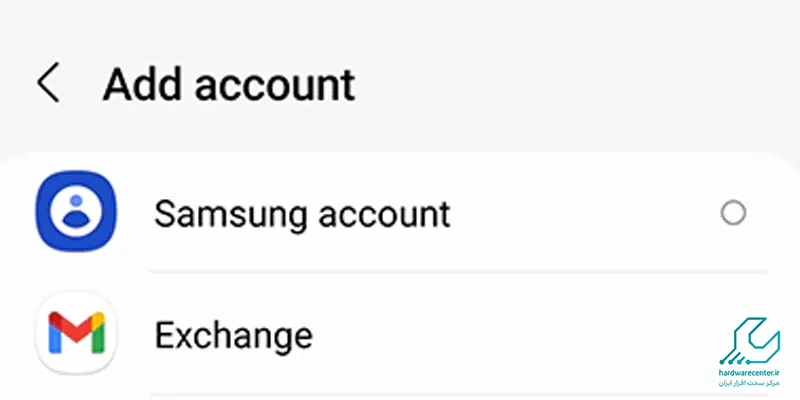
2 . استفاده از مرورگر اینترنت سامسونگ بجای کروم یا سایر مرورگرها
اگر چه بیشتر کاربران اندروید از مرورگر کروم به عنوان موتور جستجوی خود برای سرچ در اینترنت استفاده میکنند، اما اطلاعات و آمار های به دست آمد نشان میدهند که استفاده از مرورگر سامسونگ برای امنیت اطلاعات در گوشی سامسونگ بهتر است. زیرا مرورگر سامسونگ شما از باز شدن پنجره ها و دانلود خودکار فایل های ناشناس و خوانده شدن تاریخچه ی سرچ شما جلوگیری میکند. بطور کلی گوگل یک شرکت تبلیغاتی بوده که بر اساس تاریخچه ی جستجوی شما تبلیغات متناسب با خواسته های شما را نشان میدهد در حالی که شرکت سامسونگ درآمد کلی خود از بخش سخت افزار و دستگاه های هوشمند خود بدست می آورد و نیازی به نشان دادن تبلیغات برای شما ندارد. در نتیجه مرورگر سامسونگ شما دسترسی به تاریخچه ی سرچ شما نخواهد داشت و اطلاعات شما از قبیل رمز های ورود اینترنتی برای سایت های مختلف و یا اطلاعات جستجوی شما در امنیت کامل قرار خواهند داشت.
3 . انتقال فایل های مهم به پوشه ی امن
اگر در موبایل سامسونگ فایل های مهم اعم از اسناد و فایل های محرمانه ، عکس و تصاویر و فیلم های شخصی دارید ، قابلیت پوشه ی امن سامسونگ به شما کمک میکند تا از اطلاعات دستگاه خود محافظت نمایید. پوشه امن یک فضای امن میباشد که با رمز عبور بیومتری شامل اثر انگشت یا اسکن صورت شما از اطلاعات محافظت میکند. داده ها و اطلاعات داخل پوشه امن رمز گذاری میشوند و به هیچ عنوان از آن ها پشتیان گیری نمیشود. و جدا از فایل ها و اطلاعات معمولی شما نگه داری میشوند. این بدان معناست که حتی اگر گوشی شما دزدیده شود یا هک شود، فایل های داخل پوشه امن توسط هیچ کس قابل دسترسی نخواهند بود. و به این ترتیب امنیت اطلاعات در گوشی سامسونگ حفظ کنید. خوب است بدانید پوشه امن کجاست و به چه صورت می توانید از آن استفاده کنید.
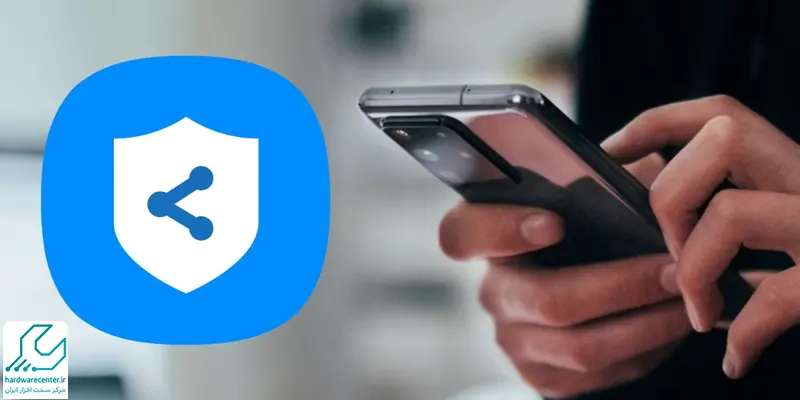
4 . استفاده از قابلیت اشتراک خصوصی یا private Share برای ارسال فایل ها
گوشی های سامسونگ با یک ویژگی کمتر شناخته شده به نام اشتراک خصوصی تجهیز شده اند که همانطور که از نامش پیداست، به شما اجازه میدهد تا عکس ها و ویدیوها را به صورت خصوصی به اشتراک بگذارید. فایل های به اشتراک گذاشته شده از طریق فناوری Blockchain رمزگذاری میشوند و تنها توسط یک دستگاه مشخص قابل باز کردن هستند. همچنین در مقابل گرفتن اسکرین شات محافظت میشوند و نمیتوان آنها را با دیگر افراد به اشتراک گذاشت. به عنوان فرستنده، میتوانید تاریخ انقضای فایل های به اشتراک گذاشته شده را تنظیم کنید، دسترسی به داده های ارسالی را هر زمان که بخواهید لغو کنید و اطلاعات مکان ذخیره از عکس ها را قبل از به اشتراک گذاشتن حذف کنید. میتوانید تا ۱۰ فایل را همزمان ارسال کنید، اما مجموع اندازه آنها باید کمتر از ۲۰ مگابایت باشد. برای به اشتراک گذاشتن یک فایل با استفاده از Private Share، مراحل زیر را دنبال کنید:
- برنامه ی Private Share را باز کنید و گزینه ی به اشتراک گذاشتن فایل ها را انتخاب کنید.
- نوع فایل مورد نظر جهت ارسال را انتخاب کنید سپس روی فایل خود کلیک کنید و گزینه ی ادامه را بزنید.
- وارد گزینه ی مخاطبین شوید و افرادی که مایل به ارسال فایل برای آن ها هستید را انتخاب کرده و گزینه Done را بزنید.
- تاریخ انقضایی برای مدت زمانی که دستگاه دریافت کننده میتواند به این فایل دسترسی داشته باشد تنظیم کنید و روی گزینه ی ارسال کلیک کنید.
توجه : اگر گیرنده از اشتراک خصوصی استفاده نمیکند، میتوانید او را از طریق پیامک، کد QR یا دیگر اپلیکیشن ها دعوت کنید. بعد از پذیرفتن دعوت و نصب اپلیکیشن، فایل ها به اشتراک گذاشته خواهند شد.
5 . غیر فعال کردن دسترسی اپلیکیشن ها
یکی دیگر از راه های حفظ اطلاعات در موبایل های سامسونگ ، غیرفعال کردن دسترسی های اپلیکیشن های مختلف به اطلاعات شماست. بسیاری از برنامه های موبایل بخصوص برنامه های شبکه های اجتماعی، پس از نصب و راه اندازی اولیه از شما دسترسی به اطلاعاتی ماننده عکس ها ، فیلم ها ، اسناد ، استفاده از میکروفون و دوربین را میخواهند که میتواند در بعضی موارد برای امنیت اطلاعات شما خطرساز باشد. اگرچه در اندروید ۱۲ آیکون های حریم خصوصی اضافه شده که به شما امکان میدهد ببینید کدام اپلیکیشن از میکروفون یا دوربین شما استفاده میکند، اما آیکون های مشابهی برای دیگر مجوزها وجود ندارد. یکی از راه های متوقف کردن دسترسی برنامه ها ، حذف مجوزهای از پیش تعیین شده از اپلیکیشن هایی است که استفاده نمیکنید. برای انجام این کار طبق مراحل زیر پیش روید :
- وارد تنظیمات شوید و گزینه ی حریم خصوصی را انتخاب کنید.
- سپس وارد مدیریت مجوز شده و تمامی مجوز ها را مورد بررسی دقیق قرار دهید.
- زیر هر مجوز لیستی از برنامه ها و نرم افزار های میباشد که از آن مجوز استفاده میکنن و میتوانید با بررسی، دسترسی برنامه های مورد نظر خود را ببندید.
به عنوان مثال، برای یک اپلیکیشن ماشین حساب، منطقی نیست که به میکروفون شما دسترسی داشته باشد، اما برای یک اپلیکیشن مسیریاب ، دسترسی به موقعیت مکانی شما منطقی است.
6 . تعریف کردن قفل برای برنامه ها در منو اصلی دستگاه
اگر کسی گوشی شما را قرض گرفته است، به عنوان مثال برای تماس تلفنی، و نمیخواهید او به فایل ها و عکس های شخصی شما دسترسی داشته باشد، میتوانید برای برنامه ی مورد نظر قفل تعریف کنید. به این ترتیب، آن شخص نمیتواند به برنامه ی مورد نظر دسترسی داشته باشد ، که این راهکار ریسک دسترسی به حریم خصوصی شما را کاهش میدهد. ویژگی تعریف قفل برای اپلیکیشن ها به صورت پیشفرض فعال نیست. برای فعال کردن این قابلیت طبق مراحل زیر پیش بروید :
- وارد تنظیمات شده و گزینه ی امنیت و حریم خصوصی را انتخاب کنید.
- سپس وارد تنظیمات امنیتی دیگر شده و قفل کردن صفحه نمایش را انتخاب کنید.
- وارد منو شده برنامه ی مورد نظر را انتخاب کنید و روی آن رمز بیومتری یا رمز عبور تعریف کنید.
7 . تنظیمات اولیه جهت حفظ امنیت اطلاعات شما
جهت بالا بردن امنیت دستگاه خود نیاز است تنظیمات اولیه را رعایت کنید عبارت اند از :
قفل های صفحه و شناسایی اثر انگشت
یکی از اولین اقداماتی که میتوانید برای افزایش امنیت گوشیتان انجام دهید، تنظیم یک قفل صفحه میباشد. انواع مختلفی از قفل ها از جمله پین کد، الگو، رمز و اثر انگشت وجود دارند. اثر انگشت به عنوان یک روش شناسایی بیومتری بسیار ایمن و سریع عمل می کند و به شما این امکان را میدهد که گوشی را در کمترین زمان ممکن قفل و باز کنید.
پیشنهاد سایت: آموزش آپدیت موبایل سامسونگ
استفاده از وایرلس امن
زمانی که به شبکه های وایرلس متصل میشوید، اطمینان حاصل کنید که از شبکه های امن و رمزگذاری شده استفاده میکنید. اتصال به شبکه های عمومی و غیرامن ممکن است اطلاعات شما را در معرض خطر قرار دهد.
چکیده : حفظ امنیت اطلاعات در موبایل سامسونگ
با استفاده از ویژگی های حفظ حریم خصوصی سامسونگ، در دنیای اندروید، گوشی های سامسونگ بهترین گزینه برای حفظ حریم خصوصی کاربران هستند. شما میتوانید از پوشه امن برای مخفی کردن فایل های خود، از private share برای به اشتراک گذاری ایمن فایل ها با دیگران، از مرورگر اینترنت سامسونگ برای مرور ایمن در وب و از قفل کردن اپلیکیشن ها برای جلوگیری از دسترسی به اپلیکیشن هایی که نباید باز شوند، استفاده کنید


